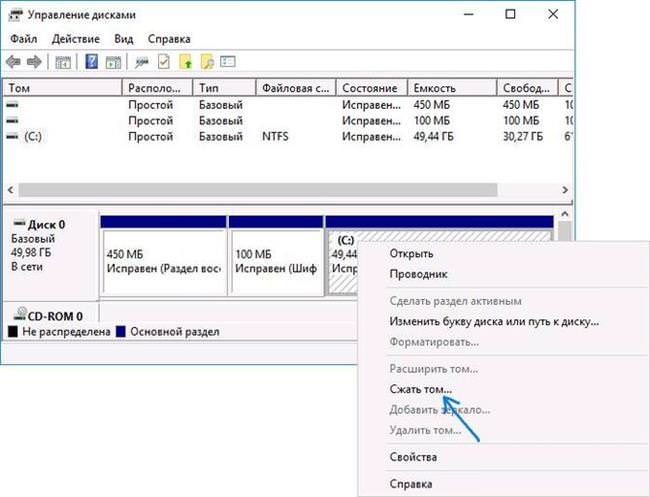Деякі користувачеві не знають, яким чином можна розбити диск на декілька логічних розділів, а адже це може бути дуже корисно. При наявності декількох логічних розділів можна буде зберігати інформацію не на системному томі. При це ризик втратити її при перевстановлення системи або при форматуванні диска різко зменшується. У цій статті буде розказано кілька способів того, як можна створити другий том D, як за допомогою стандартних засобів, так і за допомоги сторонніх.
Використання Управління дисками для створення нового розділу
Вбудована утиліта керування дисками дозволить здійснити всі необхідні дії, при цьому ця програма присутня у всіх останніх версіях віндовс. Щоб її запустити, треба натиснути Win+R ввести diskmgmt.msc.
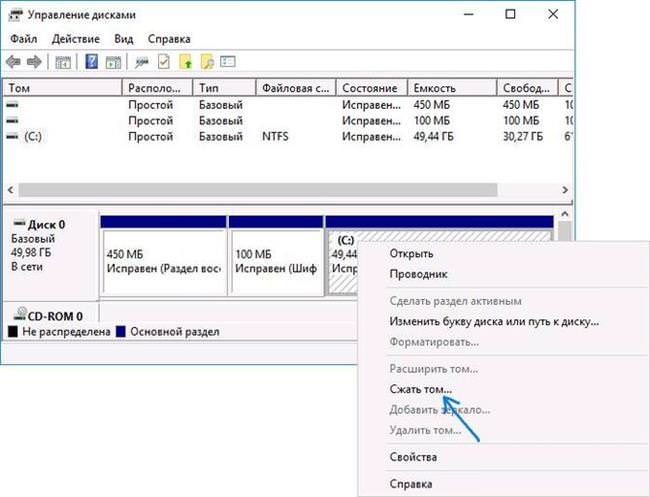
У вікні потрібно вибрати диск (або інший розділ, який хочеться розділити), по ньому потрібно клацнути ПКМ і вибрати пункт «Стиснути тому». В наступному вікні потрібно написати розмір нового томи D, за стандартом там зазначено весь вільний простір. Але варто залишити системного диска хоча б десяток гігабайт вільного місця для нових програм і системних файлів.

Після цього почнеться процес формування. По його закінченні з’явиться вільну простір, по якому потрібно клацнути ПКМ.
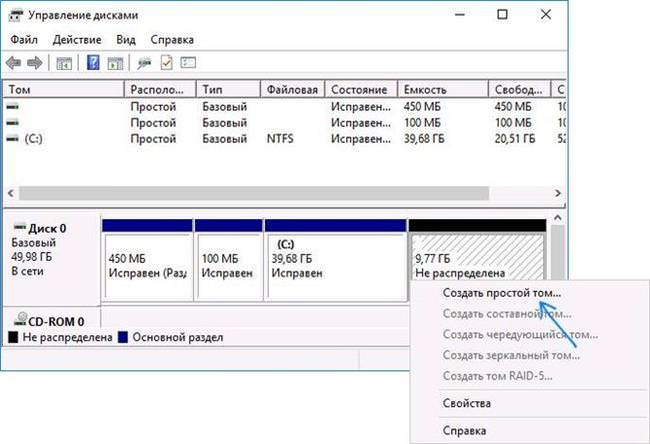
Тут залишиться вибрати зазначений на малюнку пункт. В наступному вікні потрібно вибрати літеру нового тому, в нашому випадку – це D.

Потім запропоновано написати назву томи, а також вибрати файлову систему і кластер. Тут все можна залишити за замовчуванням. Після цього буде виконано форматування і новий логічний розділ стане доступним для використання.
Використовуємо командний рядок для поділу дисків
Поділ можна провести і при використанні консолі. Для цього доведеться відкрити її з правами адміністратора і ввести наступні оператори:
- diskpart
- list volume. Після виконання оператора потрібно записати номер розділу, який буде розділений надалі (Тут відзначається як Х)
- select volume Х
- shrink desired=кількість мегабайт. Тут в мегабайтах задається розмір для майбутнього розподілу.

- create partition primary
- format fs=ntfs quick
- assign letter=нова літера. Тут слід вказати майбутні букву розділу.

- exit
Способи створення завантажувального диска Windows 10
Застосування Aomei Partition Assistant Standard
Додатків, які допомагають керувати логічними розділами, а також відрізати і створювати нові розділи, існує досить багато. Можна знайти безліч прикладів в інтернеті, але тут розказано про одну утиліту. Після того, як користувач завантажить і встановить її, потрібно зайти в головне меню, вибрати потрібний жорсткий, після чого натиснути ПКМ та вибрати «Поділ розділу».
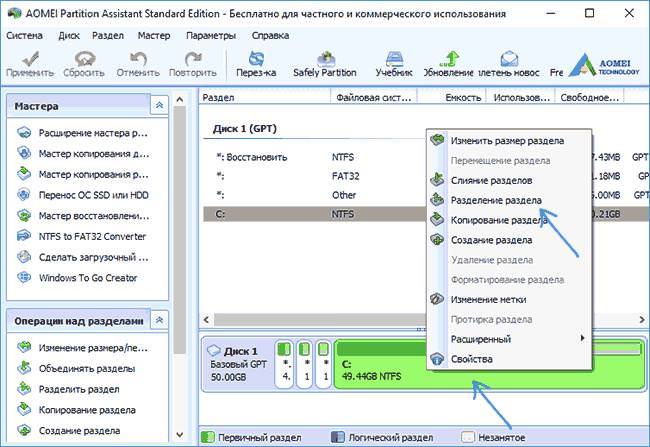
У наступному розділі доведеться вказати кількість мегабайт для нового розділу.
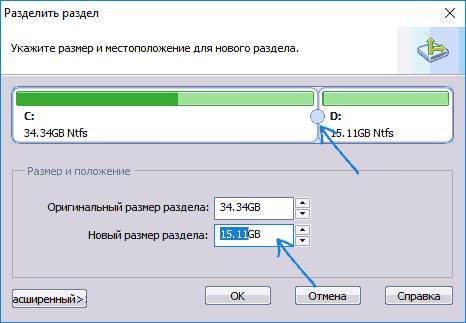
Після чого залишиться натиснути OK, а потім Перейти.
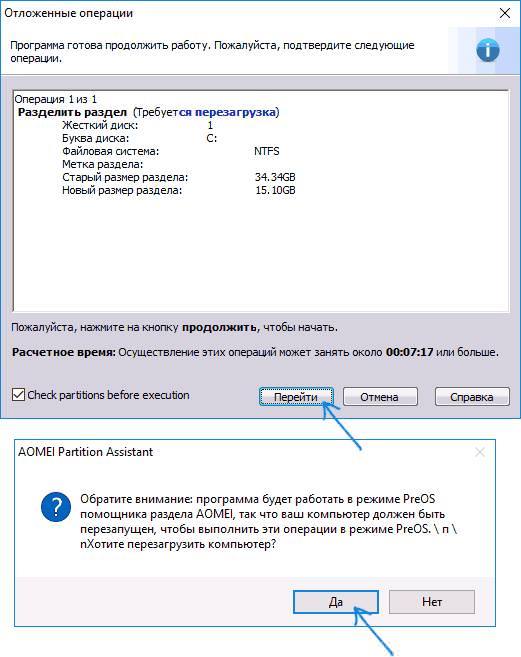
Після цього пристрій буде перезагружено і можна буде користуватися новим розділом.